5 τρόποι για να αξιοποιήσετε στο έπακρο το f.lux στα Windows 10
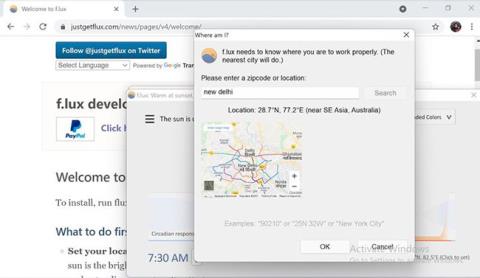
Μια δημοφιλής επιλογή για την εξάλειψη του μπλε φωτός από τις οθόνες, η εφαρμογή f.lux έχει προσελκύσει το ενδιαφέρον ειδικών υπολογιστών σε όλο τον κόσμο.
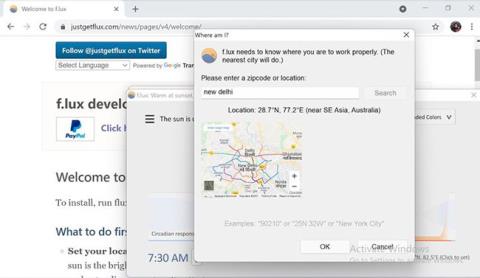
Εάν είστε ένας σύγχρονος υπάλληλος του 21ου αιώνα, πιθανότατα περνάτε όλη την ημέρα κοιτάζοντας μια οθόνη. Το να κοιτάτε συνεχώς μια οθόνη για μεγάλες χρονικές περιόδους είναι κακό τόσο για την παραγωγικότητά σας όσο και για την υγεία σας. Ωστόσο, εάν είστε χρήστης των Windows, υπάρχουν αμέτρητες λύσεις σε αυτό το πρόβλημα. Μια αρκετά κοινή λύση είναι η χρήση της εφαρμογής f.lux.
Μια δημοφιλής επιλογή για την εξάλειψη του μπλε φωτός από τις οθόνες, η εφαρμογή f.lux έχει προσελκύσει το ενδιαφέρον ειδικών υπολογιστών σε όλο τον κόσμο. Σε αυτό το άρθρο, η Quantrimang.com θα σας παρουσιάσει τους καλύτερους τρόπους για να επωφεληθείτε πλήρως από τα οφέλη που προσφέρει το f.lux.
5 συμβουλές για να αξιοποιήσετε στο έπακρο το f.lux
Αν και αυτό μπορεί να ακούγεται προφανές σε κάποιους, αξίζει να το σημειώσουμε ξανά. Το μπλε φως δεν είναι ο εχθρός. Σας βοηθά να παραμένετε σε εγρήγορση και δραστήριοι κατά τη διάρκεια της ημέρας, επομένως το μπλε φως είναι απαραίτητο για μια παραγωγική μέρα.
Ακόμα κι αν η έκθεση στο μπλε φως αργά τη νύχτα δεν είναι ευεργετική για την υγεία σας μακροπρόθεσμα, δεν θα πρέπει να αποκλείσετε εντελώς το μπλε φως από τις οθόνες. Κάτι τέτοιο πιθανότατα θα οδηγήσει σε διαταραχές των κύκλων ύπνου και θα σας κάνει να νυστάζετε ακόμα και κατά τη διάρκεια της ημέρας. Μην ανάβετε λοιπόν το f.lux κατά τη διάρκεια της ημέρας.
Αμέσως μετά τη λήψη και την εκκίνηση της εφαρμογής, θα σας ζητηθεί να δώσετε τον ταχυδρομικό κώδικα ή την τοποθεσία σας κατά την αρχική εγκατάσταση.
Αυτό γίνεται για να διασφαλιστεί ότι οι ρυθμίσεις σας f.lux έχουν οριστεί στην τοπική ζώνη ώρας όπου ζείτε. Μπορείτε να εισαγάγετε τον κωδικό PIN ή εάν αυτή η επιλογή δεν λειτουργεί, μπορείτε να εισαγάγετε το όνομα της πόλης σας.
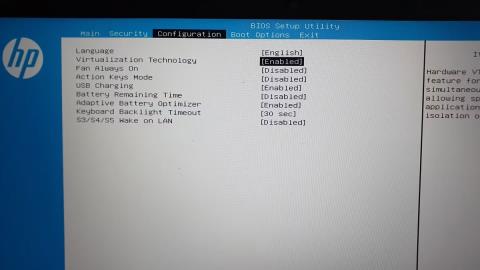
Ρυθμίστε τη θέση σας σωστά
Ο καθένας είναι διαφορετικός. Σε κάποιους αρέσει να σηκώνονται στις 5 και να τελειώνουν νωρίς τη σημαντική δουλειά τους, ενώ σε άλλους αρέσει να τα κάνουν όλα σταδιακά, σιγά σιγά.
Όποια και αν είναι η προτίμησή σας, για να αξιοποιήσετε στο έπακρο το f.lux, πρέπει να φροντίσετε να προσαρμόσετε τις ρυθμίσεις σας για το f.lux ώστε να ταιριάζουν στο καθημερινό σας πρόγραμμα. Μπορείτε να το κάνετε αυτό απευθείας από την ενότητα του πρώτου χρόνου αφύπνισης στην κάτω δεξιά γωνία της εφαρμογής.
Ορίστε μια ώρα αφύπνισης
Για να αλλάξετε τις ρυθμίσεις ώρας, εκκινήστε την εφαρμογή από το δίσκο συστήματος στην κάτω δεξιά γωνία και κάντε κλικ στο εικονίδιο f.lux. Τώρα χρησιμοποιήστε τα πλήκτρα βέλους για να αυξήσετε ή να μειώσετε το χρόνο μέχρι να κρίνετε κατάλληλο.
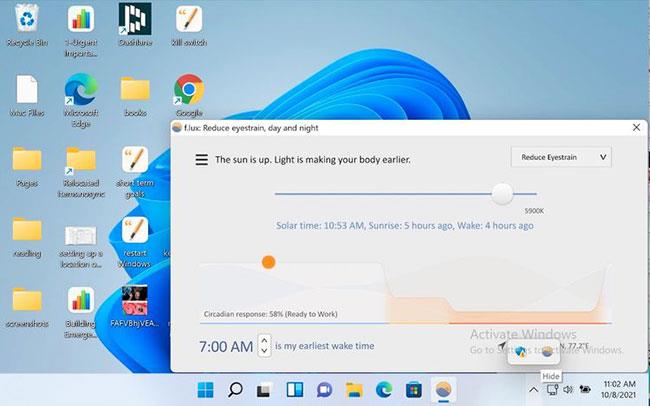
Αυξήστε ή μειώστε τον χρόνο όπως σας ταιριάζει
Όταν εγκαθιστάτε για πρώτη φορά την εφαρμογή, συνοδεύεται από προεπιλεγμένες ρυθμίσεις, όπου οι ρυθμίσεις χρώματος ορίζονται σε Προτεινόμενα χρώματα .
Κάντε κλικ στην επάνω δεξιά γωνία στην επιλογή Προτεινόμενα χρώματα και θα λάβετε μια αναπτυσσόμενη λίστα με αμέτρητες επιλογές. Θα υπάρχουν επιλογές όπως Reduce Eyestrain, Classic f.lux, Working Late κ.λπ.
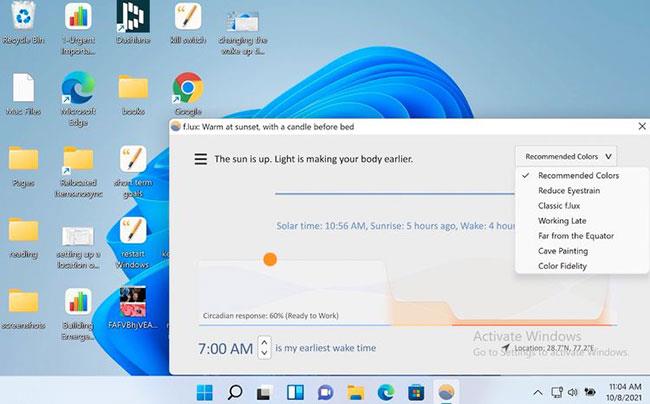
Προσαρμόστε τις ρυθμίσεις χρώματος
Το άρθρο συνιστά να δοκιμάσετε όλες τις ρυθμίσεις. Αποκτήστε μια γρήγορη αίσθηση για το καθένα ή απλώς χρησιμοποιήστε κάτι που λειτουργεί καλύτερα για εσάς κάθε στιγμή. Για παράδειγμα, όποτε πρέπει να δουλέψω αργά το βράδυ, προσέχω πάντα να ρυθμίζω τις ρυθμίσεις της οθόνης σε Μείωση κούρασης ματιών , ώστε να μπορώ να εργάζομαι περισσότερο χωρίς να βλάπτω τα μάτια μου ή να επηρεάζω τις δραστηριότητές μου.
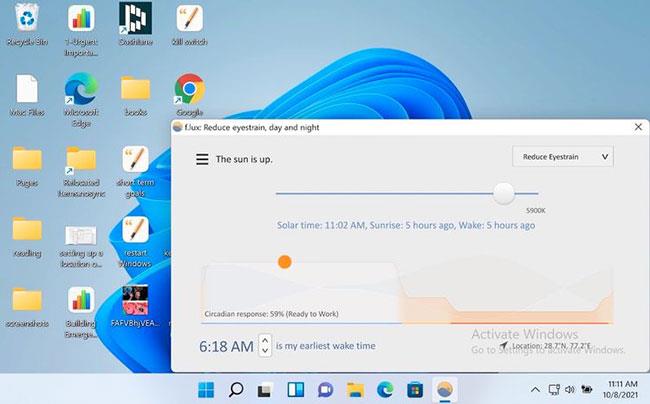
Η επιλογή Reduce Eyestrain είναι κατάλληλη όταν εργάζεστε αργά τη νύχτα
Εάν θέλετε να ακολουθήσετε μια πιο πρακτική προσέγγιση, μπορείτε επίσης να ρυθμίσετε την οθόνη σύμφωνα με τις προσαρμοσμένες ρυθμίσεις σας.
Μπορείτε επίσης να προχωρήσετε περαιτέρω με τις αλλαγές σας. Δείτε πώς να το κάνετε: Κάντε κλικ στο μενού (τρεις παύλες) από την επάνω αριστερή γωνία της εφαρμογής και επιλέξτε την επιλογή Αλλαγή τρέχοντος χρώματος και επιλέξτε από τη σειρά επιλογών εμφάνισης που είναι διαθέσιμες εκεί.
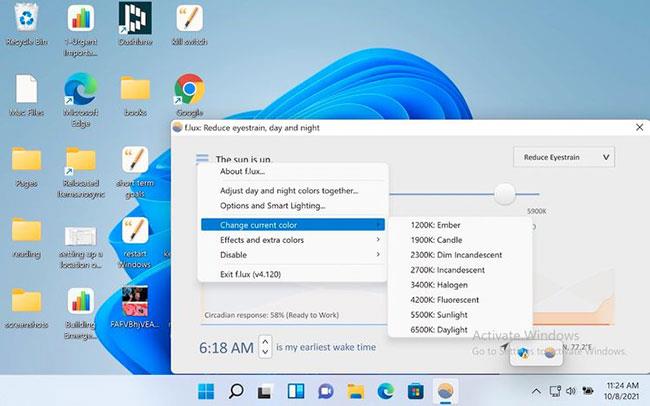
Αλλαγή τρέχουσας επιλογής χρώματος
Ομοίως, υπάρχει επίσης η επιλογή Εφέ και επιπλέον χρώματα . Εδώ, μπορείτε να επιλέξετε Λειτουργία ταινίας, Κλίμακα του γκρι, Σκούρο και άλλα παρόμοια εφέ χρώματος.
Ένα άλλο χρήσιμο χαρακτηριστικό που αξίζει να λάβετε υπόψη είναι το Ξυπνητήρι προς τα πίσω . Το άρθρο πιστεύει ότι ένα ξυπνητήρι αυτού του τύπου είναι πολύ χρήσιμο για να μας υπενθυμίζει να επιβραδύνουμε και να ολοκληρώσουμε την εργασία μας όταν πλησιάζει το τέλος της ημέρας.
Για να το ρυθμίσετε, κάντε κλικ στο μενού (τρεις παύλες) και επιλέξτε Επιλογές και Έξυπνος φωτισμός .
Στην καρτέλα Δυνατότητες και Ειδοποιήσεις , επιλέξτε την επιλογή Ρολόι Ξυπνητήρι προς τα πίσω, εάν δεν έχετε ήδη κάνει. Όταν αυτή η επιλογή είναι ενεργοποιημένη, θα σας υπενθυμίζεται αμέσως πότε είναι ώρα να πάτε για ύπνο.
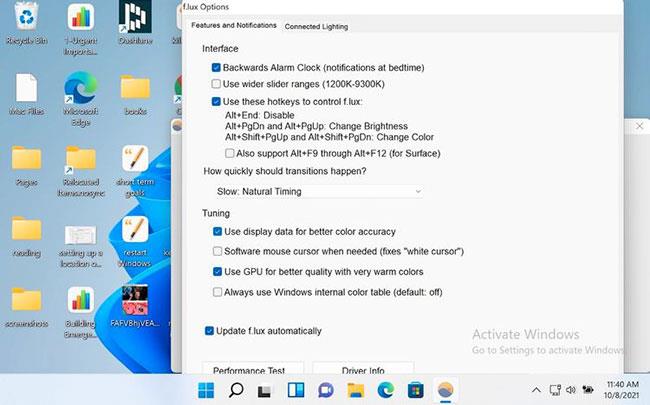
Χρησιμοποιήστε το Ξυπνητήρι προς τα πίσω
Καθώς ο χρόνος οθόνης αυξάνεται, τα προβλήματα με τα μάτια και τον ύπνο αυξάνονται ραγδαία. Για τους ισχυρούς χρήστες των Windows, το f.lux είναι ένα χρήσιμο βοηθητικό πρόγραμμα που πρέπει να υπάρχει στην εργαλειοθήκη, ειδικά εάν η εργασία σας απαιτεί έντονη χρήση υπολογιστή.
Η λειτουργία Kiosk στα Windows 10 είναι μια λειτουργία για χρήση μόνο 1 εφαρμογής ή πρόσβαση σε μόνο 1 ιστότοπο με επισκέπτες επισκέπτες.
Αυτός ο οδηγός θα σας δείξει πώς να αλλάξετε ή να επαναφέρετε την προεπιλεγμένη θέση του φακέλου Camera Roll στα Windows 10.
Η επεξεργασία του αρχείου hosts μπορεί να προκαλέσει αδυναμία πρόσβασης στο Διαδίκτυο εάν το αρχείο δεν τροποποιηθεί σωστά. Το παρακάτω άρθρο θα σας καθοδηγήσει να επεξεργαστείτε το αρχείο hosts στα Windows 10.
Η μείωση του μεγέθους και της χωρητικότητας των φωτογραφιών θα σας διευκολύνει να τις κοινοποιείτε ή να τις στέλνετε σε οποιονδήποτε. Συγκεκριμένα, στα Windows 10 μπορείτε να αλλάξετε το μέγεθος των φωτογραφιών ομαδικά με μερικά απλά βήματα.
Εάν δεν χρειάζεται να εμφανίσετε αντικείμενα και μέρη που επισκεφτήκατε πρόσφατα για λόγους ασφαλείας ή απορρήτου, μπορείτε εύκολα να το απενεργοποιήσετε.
Η Microsoft μόλις κυκλοφόρησε το Windows 10 Anniversary Update με πολλές βελτιώσεις και νέες δυνατότητες. Σε αυτή τη νέα ενημέρωση θα δείτε πολλές αλλαγές. Από την υποστήριξη γραφίδας Windows Ink έως την υποστήριξη επέκτασης προγράμματος περιήγησης Microsoft Edge, το μενού Έναρξη και η Cortana έχουν επίσης βελτιωθεί σημαντικά.
Ένα μέρος για τον έλεγχο πολλών λειτουργιών απευθείας στο δίσκο συστήματος.
Στα Windows 10, μπορείτε να κατεβάσετε και να εγκαταστήσετε πρότυπα πολιτικής ομάδας για να διαχειριστείτε τις ρυθμίσεις του Microsoft Edge και αυτός ο οδηγός θα σας δείξει τη διαδικασία.
Η Dark Mode είναι μια διεπαφή σκούρου φόντου στα Windows 10, που βοηθά τον υπολογιστή να εξοικονομήσει ενέργεια από την μπαταρία και να μειώσει τον αντίκτυπο στα μάτια του χρήστη.
Η γραμμή εργασιών έχει περιορισμένο χώρο και αν εργάζεστε τακτικά με πολλές εφαρμογές, μπορεί γρήγορα να εξαντληθεί ο χώρος για να καρφιτσώσετε περισσότερες από τις αγαπημένες σας εφαρμογές.









